بدیهی است که باید با کد اقتصادی که این صورتحسابها را ارسال کرده در تدبیر مؤدیان شرکت ایجاد کنید. اگر در شرکت ایجاد شده تا به حال صورتحسابی ارسال نکرده باشید لازم است یک صورتحساب (بدون نیاز به ارسال) با شماره داخلی و تاریخ معادل آخرین شماره داخلی ارسال شده به سامانه ایجاد کنید (توضیحات مربوط به یافتن آخرین شماره را در این قسمت مطالعه کنید). میتوانید برای جلوگیری از ارسال اشتباه این صورتحساب صوری با نمایش تمام فیلدها وضعیت آن را به ارسال موفق تغییر دهید تا اشتباهاً آن را به سامانه ارسال نکنید.
پس از طی کردن این مقدمات، یک فایل اکسل ایجاد کنید و در یک ستون آن شماره مالیاتی صورتحسابهایی که باید ابطال شوند را قرار دهید.
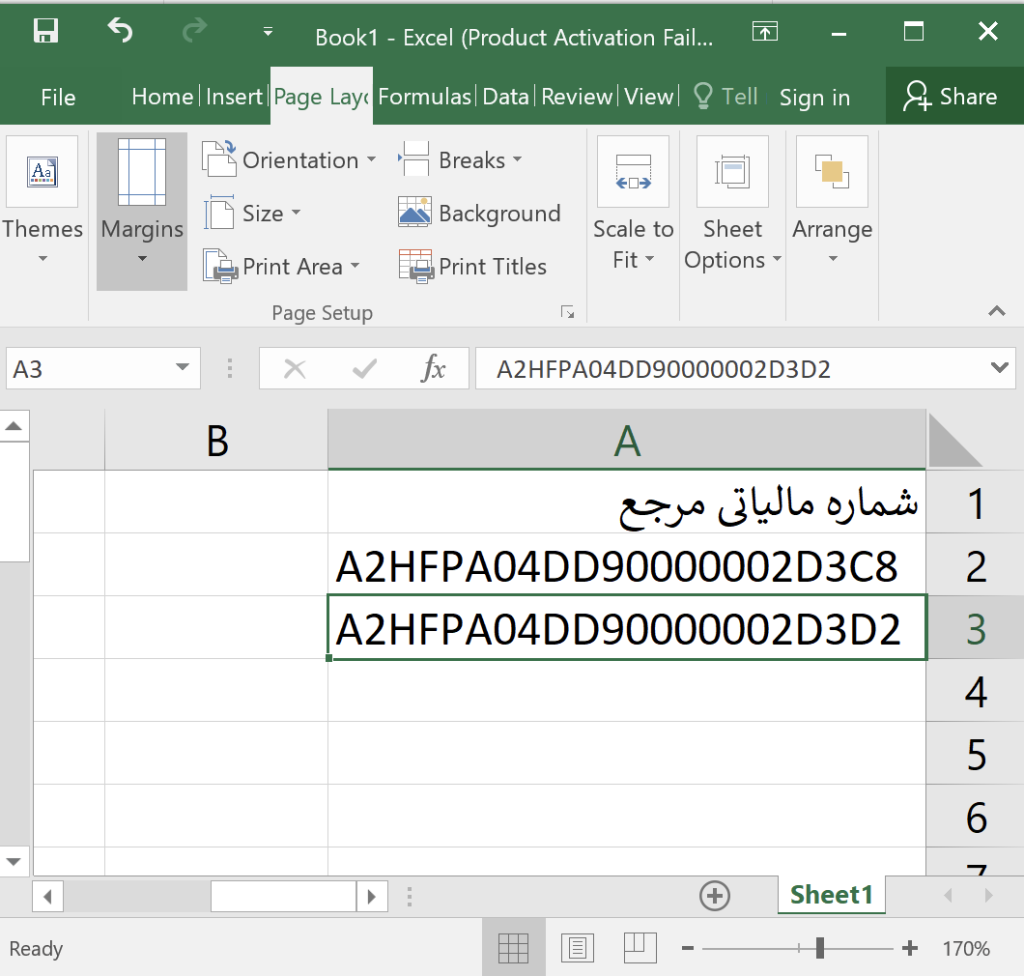
فایل را ذخیره کنید و در تدبیر مؤدیان وارد شرکت مد نظر شده از منوی کناری ورود از فایل اکسل را بزنید.
فایل اکسل ایجاد شده را انتخاب کنید.
میتوانید با انتخاب گزینهٔ «عمومی – ابطال تکستونی» از قسمت کپی از تنظیمات از پیش تعریف شده مستقیماً به سراغ مرحلهٔ ورود بروید.
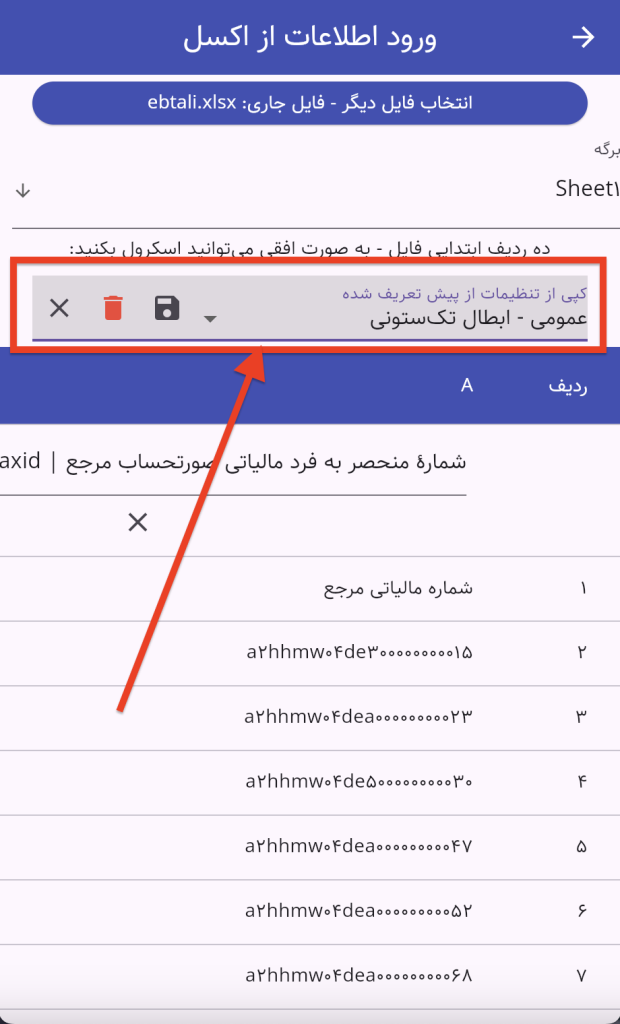
اما اگر خواستید خودتان میتوانید این تنظیمات را طبق مراحل بعد ایجاد کنید و انجام دهید.
اگر اولین باری است که میخواهید این کار را انجام دهید روی دکمهٔ ریست کلیک کنید تا مطمئن باشید تنظیمی از پیش تعیین شده برایتان مشکل ایجاد نمیکند.
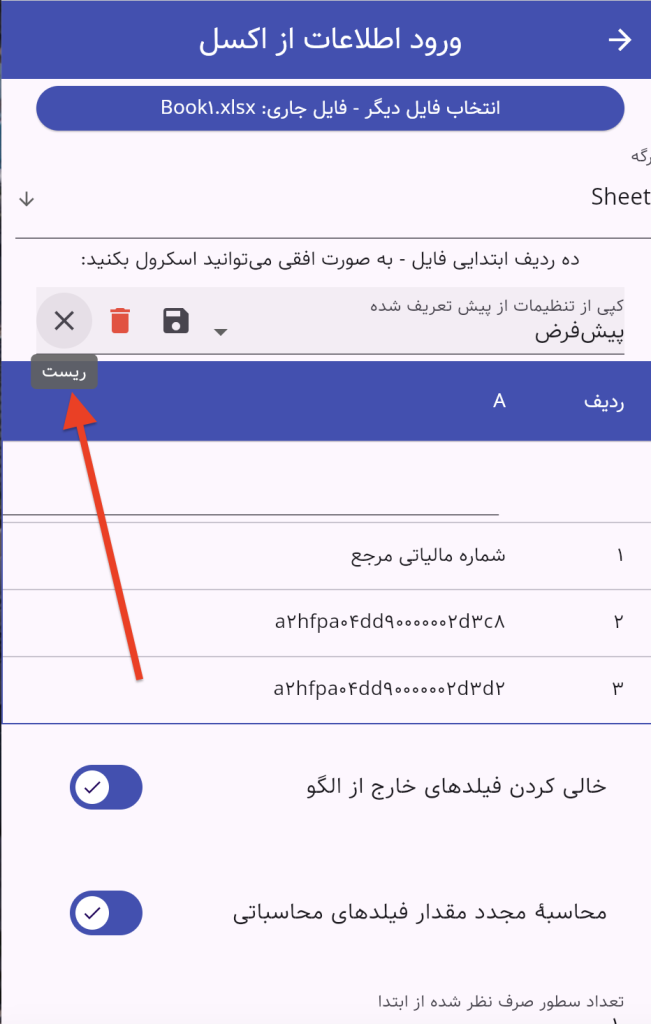
سپس در ستون مربوط به شماره مالیاتی مرجع فیلد متناظر را مطابق تصویر زیر انتخاب کنید.
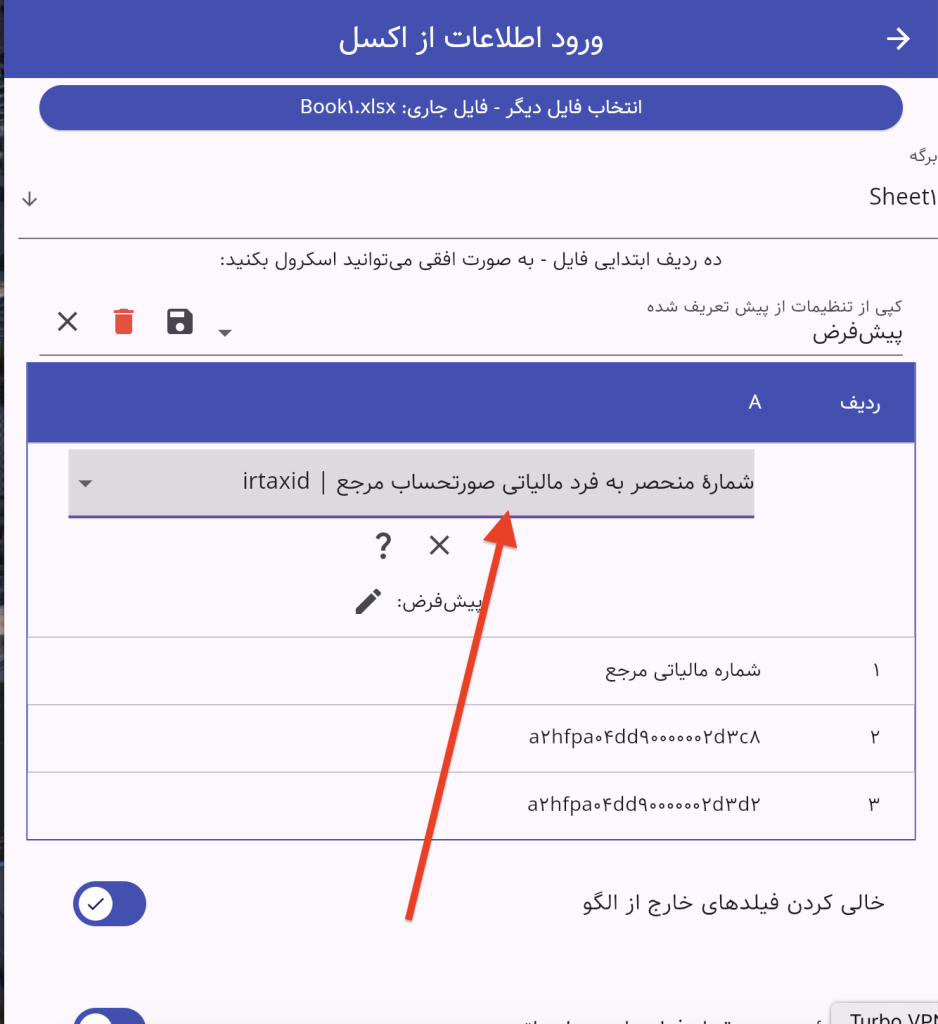
سپس در پایین فرم در قسمت فیلدهای خارج از اکسل روی جدید بزنید و مطابق تصاویر بعد برای موضوع مقدار 3 (ابطالی) را وارد کنید.
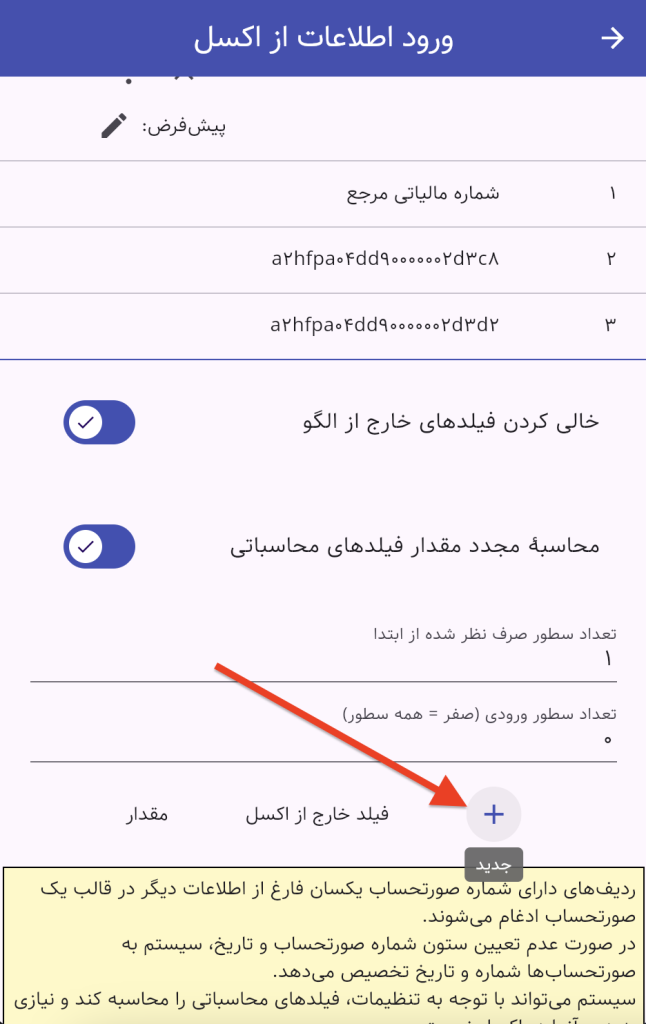
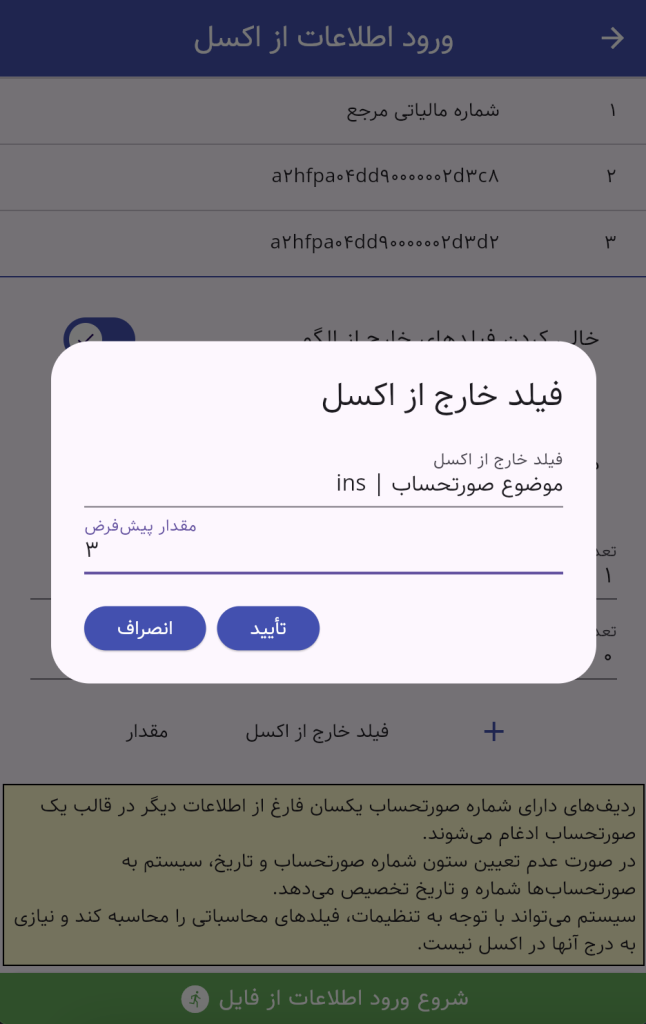
برای ارسال درست ابطالی به سامانه لازم است الگو را هم فروش (1) تعیین کنیم (این برخلاف مستندات سامانه است اما آزمایش نشان داده که بدون تعیین الگو امکان ابطال وجود ندارد). مانند فیلد قبل مقدار 2 را برای الگو وارد کنید.
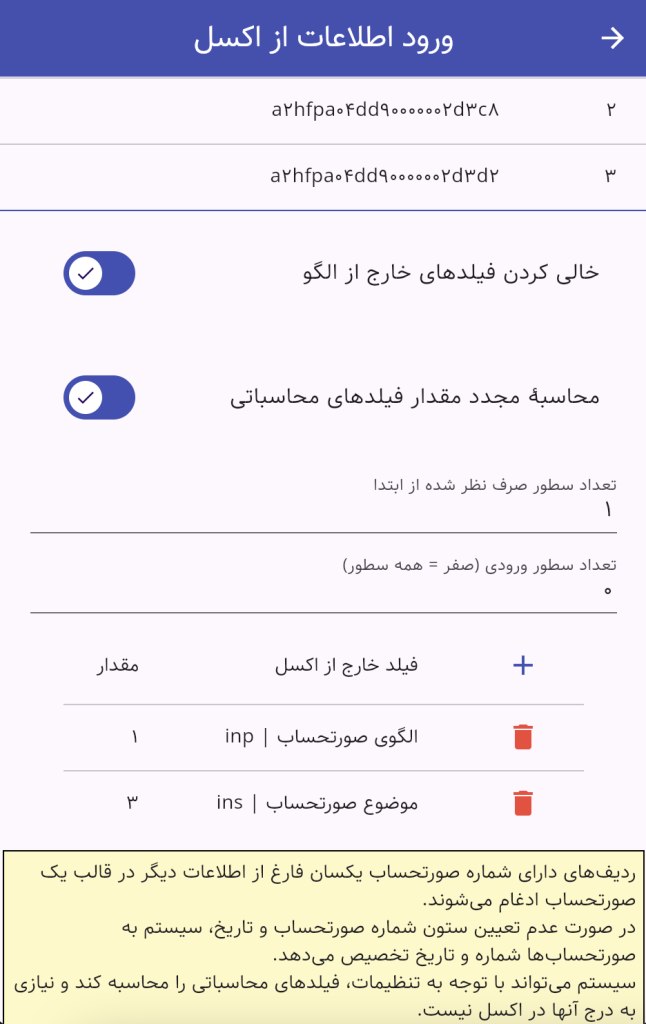
دقت کنید اگر اکسل شما ردیف اولش نام ستونها را ندارد تعداد سطور صرف نظر شده از ابتدا را ۰ بگذارید.
با زدن دکمهٔ شروع ورود اطلاعات از فایل اطلاعات وارد میشود و پس از بررسی و اطمینان از صحت آنها میتوانید آنها را ابطال کنید.